O que é o iMovie?
A Apple lançou o iMovie em 1999. É um software de edição de vídeo criado para dispositivos macOS, iOS e iPad. Entre seus recursos incluem alterar e aprimorar as configurações de cores do vídeo, adicionar transições de vídeo, cortar videoclipes, estabilizar vídeos tremidos, girar videoclipes e alterar a velocidade dos clipes.
Você pode usar o iMovie para juntar áudios e partes de vídeos, seja você usuário do Mac ou qualquer outro dispositivo iOS. Basta adicionar títulos, músicas e efeitos aos clipes desejados. Além disso, o iMovie oferece suporte a vídeos 4K com qualidade de cinema, para filmes impressionantes.
Parte 1. Como juntar clipes no iMovie
O iMovie permite mesclar áudio e vídeo em um arquivo, para saber como combinar dois vídeos com o iMovie, leia este passo a passo.
1. Comece abrindo o iMovie e clique em Criar projeto.
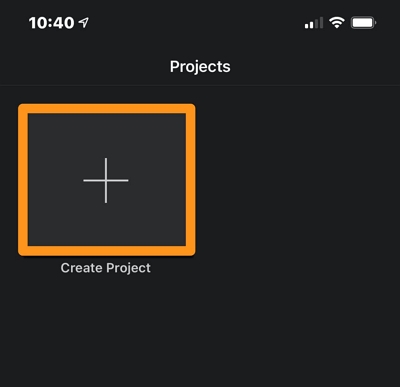
2. Nas opções do "Novo projeto", selecione Filme.
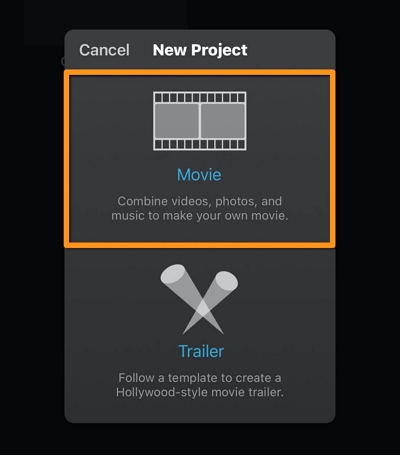
Na parte de baixo da tela, selecione Criar filme.
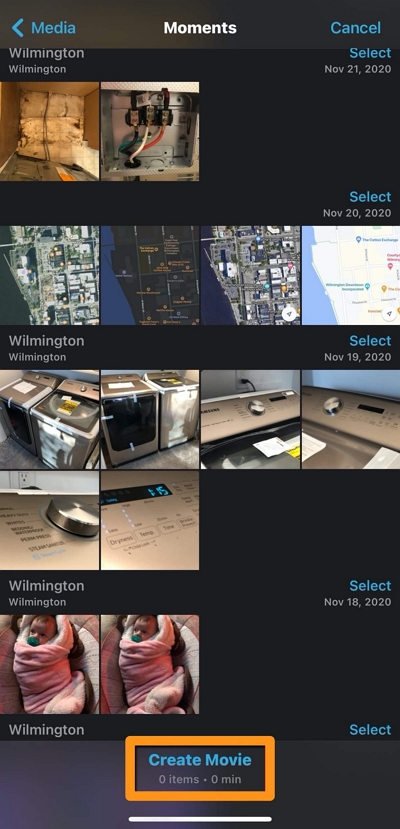
3. Pressione o ícone +, para importar vídeos, fotos ou áudio.
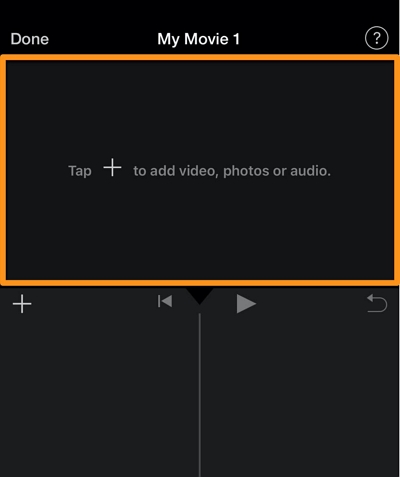
Agora, toque em Todos, no vídeo que deseja importar e, em seguida, na marca de verificação.
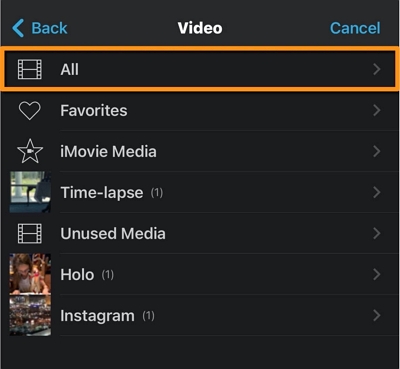
4. Na parte inferior da tela, clique em "Criar filme".
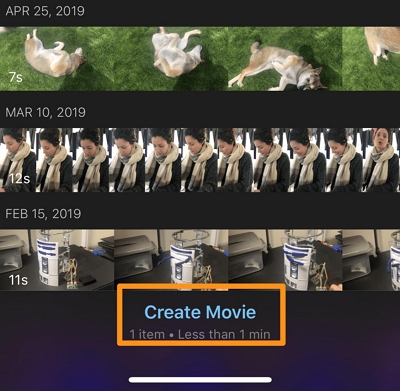
Se desejar, você pode adicionar transições entre seus vídeos, como deslizar, limpar e desaparecer.
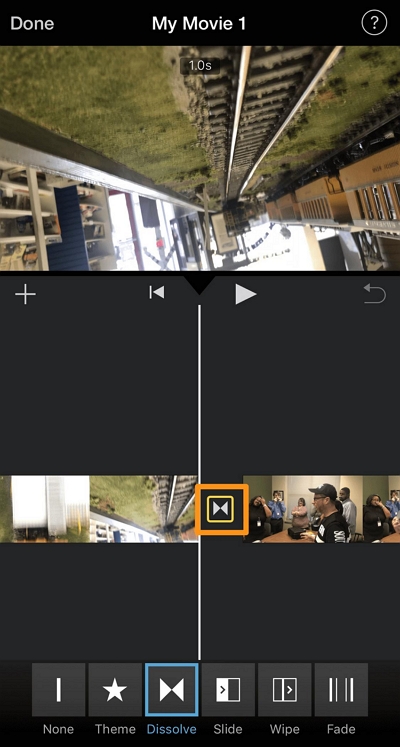
5. Por fim, clique em Feito no canto superior esquerdo da tela, depois de terminar.
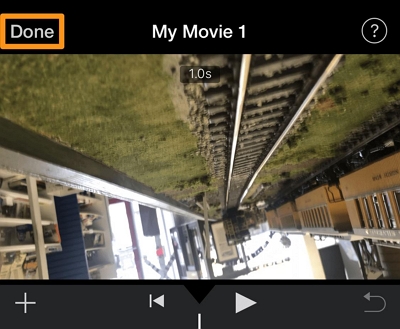
Parte 2. A melhor alternativa online do iMovie para mesclar vídeos
O UniConverter Online é uma ferramenta gratuita. É usado para editar vídeos, áudios e imagens em vários formatos diferentes. Conversão de fotos e vídeos, extração de áudio, marca d'água e GIFs, são alguns de seus muitos recursos.
Além disso, você pode converter vídeo, áudio e imagem em mais de 1.000 formatos. Entre eles, MP4, MPEG, F4V, SWF e AC3 para áudio e M4A e AC3 para imagens.
Principais recursos do UniConverter Online
- O UniConverter Online é uma ferramenta gratuita que realiza a conversão de arquivos para vários formatos, especialmente se precisar reproduzir em diferentes dispositivos.
- Não adiciona marcas d'água ou anúncios aos seus arquivos convertidos.
- A interface não é difícil de entender.
- Esta ferramenta cria GIFs a partir de documentos, concebíveis com qualquer vídeo. Estrutura muitos GIFs e os transfere para as redes sociais.
Como usá-lo para mesclar vídeos?
- Em primeiro lugar, para importar seus arquivos de mídia, clique em Escolher arquivos.
- Em seguida, organize a ordem dos vídeos, adicione a música de fundo desejada, personalize outras opções de edição e clique no botão Combinar.
- Por fim, para ter o arquivo mesclado em seu aparelho, clique em Salvar.
Parte 3. Conhecimento amplo - Como mesclar vídeos no DaVinci Resolve
1. Como o DaVinci Resolve funciona?
Consulte as instruções simples abaixo para descobrir como o programa funciona:
Primeiro, abra o DaVinci Resolve, crie um novo projeto e importe a mídia. Em seguida, escolha o nome do seu projeto. Em seguida, clique no ícone de engrenagem que você encontrará no canto inferior direito da interface, para abrir as "Configurações do projeto". Você terá que definir a taxa de quadros da linha do tempo. O padrão é 24 fps, mas, de acordo com a maioria das suas imagens, você terá que alterar. Se você deseja alterar a taxa de quadros da linha do tempo, para corresponder altere também as guias "Taxa de quadros de reprodução" e "Formato de vídeo". Quando chegar à página Recortar, vá até a barra do menu e escolha Arquivo > Importar > Importar mídia.
Uma janela do Finder aparecerá, e para importar a filmagem para o seu projeto, você terá que descobrir onde ela está armazenada em seu computador.
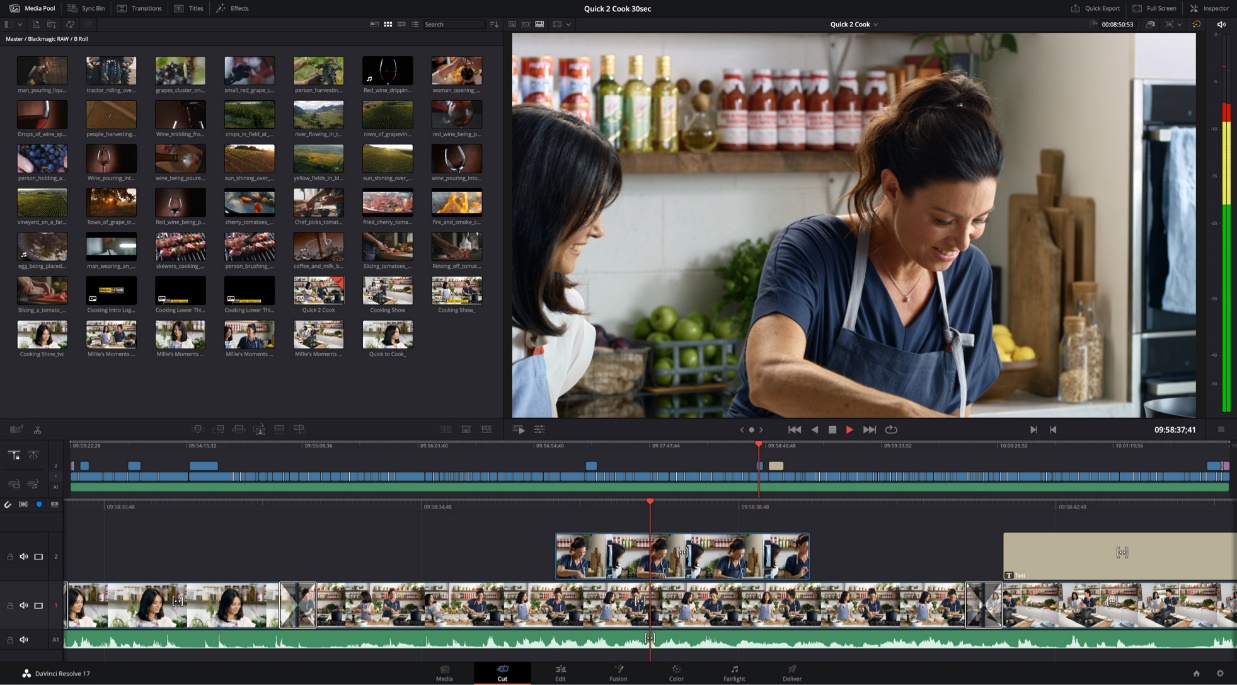
- Adicionar transições
- Na barra de ferramentas da faixa de opções, clique em Editar.
- No canto superior esquerdo da interface, abra o painel Biblioteca de efeitos.
- Enquanto posiciona o mouse entre os dois vídeos, clique e arraste a transição Cross Dissolve para a linha do tempo, abaixo de "Transição de vídeo".
- Clique no ícone de transição na linha do tempo, em seguida.
- No canto superior direito da interface, abra o painel Inspetor.
- Por fim, no painel Inspetor, aumente o comprimento para 8 quadros.
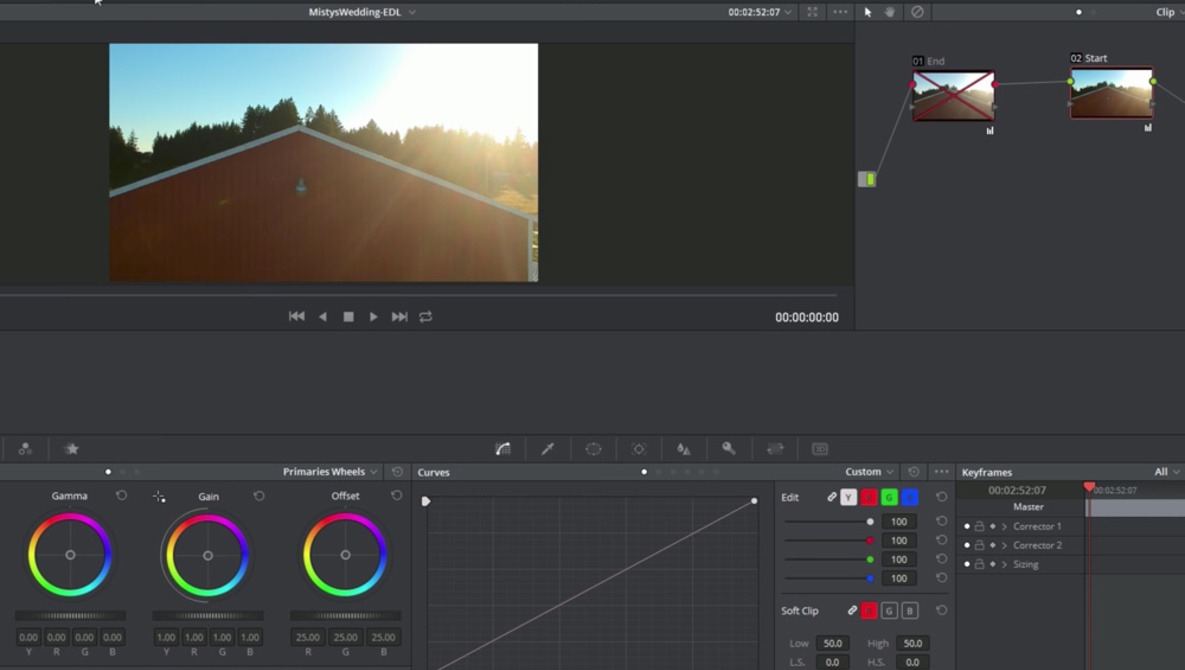
2. O DaVinci Resolve é melhor que o iMovie?
iMovie
Prós:
- Permite que os usuários carreguem vários clipes de vídeo ou áudio para mesclar
- Salva as alterações enquanto trabalha em seu projeto e depois, para atualizações automáticas, sincroniza com todos os seus dispositivos
- Economizando mais tempo durante a edição, atualiza rapidamente quaisquer alterações
Contras:
- O áudio para edição de vídeo é limitado
- Para compartilhar o projeto ou gerenciar arquivos manualmente é problemático
DaVinci Resolve:
Prós:
- Trabalhe em projetos no Mac ou PC
- Oferece uma versão gratuita com muitas ferramentas excelentes Além disso, o produto completo custa apenas US$ 300
Contras:
- Usuários inexperientes podem sentir dificuldades em algumas partes Pode ser complicado fazer o login de vários usuários
- Este software é melhor com mais telas, é difícil de usar em um fluxo de trabalho de edição de tela única e pior ao usar um notebook
Conclusão
O iMovie, o DaVinci Resolve e o UniConverter Online são ótimos para editar fotos e vídeos. Cada um vem com vários prós e contras. De forma imparcial, nosso guia detalhado discute os altos e baixos de cada um, para ajudá-lo a tomar uma decisão informada - escolha aquele que melhor atende às suas necessidades.



